
现在Windows10是最新的主流系统,但在实际操作中,不设置是必然的。最近有客户反映,他们的电脑打开应用时,总会弹出提示窗口。Win10系统打开软件时如何取消提示窗口?让我们做一些科普。
具体操作方法:
首先,我们在开始菜单的搜索框中搜索“控制面板”,点击“控制面板”程序,如下图所示。
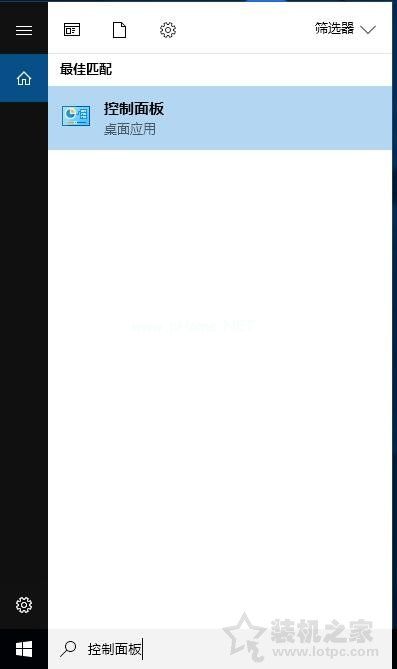
在控制面板界面,点击“系统与安全”,如下图所示。
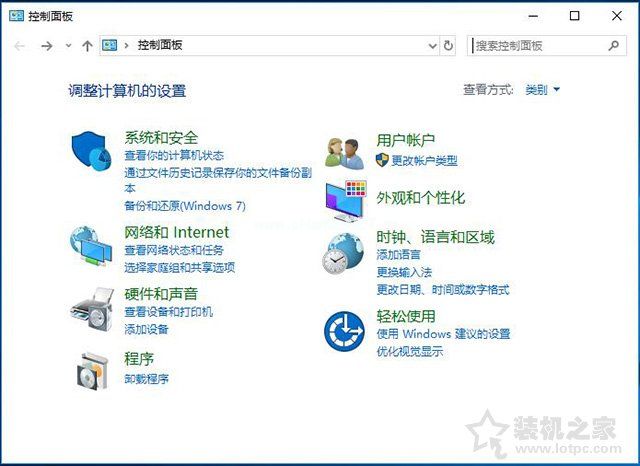
在系统和安全界面,我们点击“安全和维护”,如下图所示。
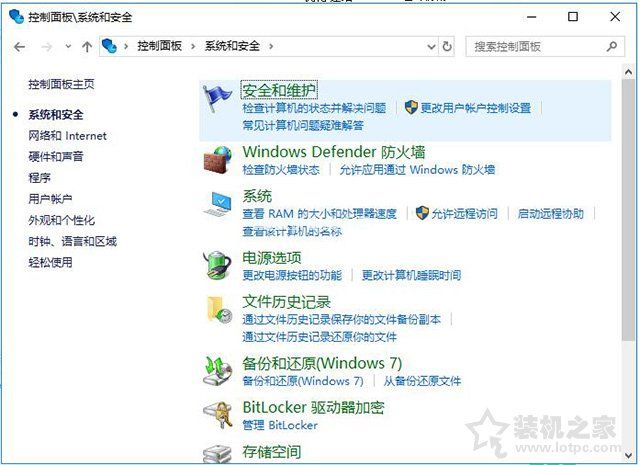
点击“更改用户账户控制设置”,如下图所示。
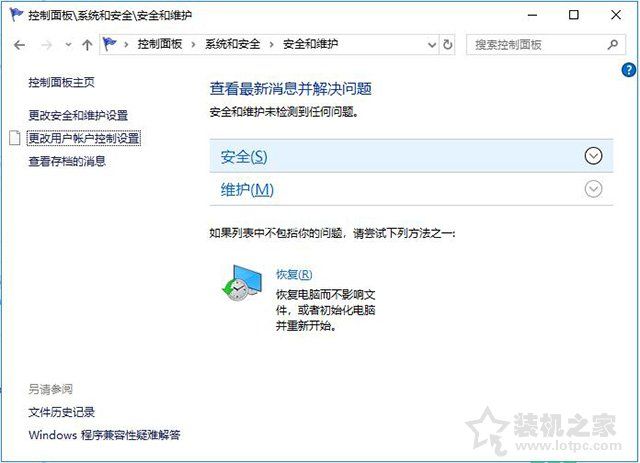
永远通知到底层,永远不通知。
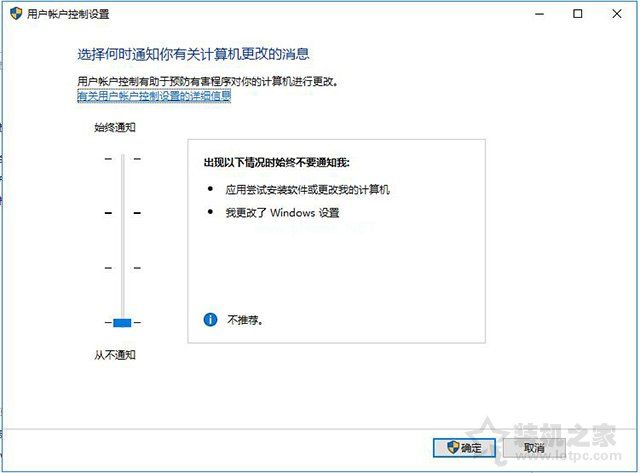
以上是分享Win10系统打开软件时总是弹出提示窗口的取消方法。希望这篇文章能对大家有所帮助。